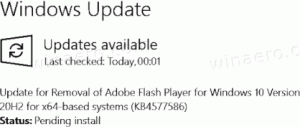Hoe de bureaubladmap in Windows 10 te verplaatsen
In Windows is het bureaublad de locatie die het hele schermgebied beslaat dat u ziet nadat u zich aanmeldt bij uw gebruikersaccount. Het kan snelkoppelingen naar alles opslaan, evenals bestanden en mappen. U kunt items op het bureaublad op elke gewenste manier rangschikken. Bestanden die u op het bureaublad ziet, worden opgeslagen in een speciale map in uw gebruikersprofiel. Vandaag zullen we zien hoe we de Desktop-map kunnen verplaatsen en de locatie naar een willekeurige map kunnen wijzigen.
In moderne Windows-versies, waaronder Windows 10, wordt de inhoud van de bureaubladmap op twee locaties opgeslagen. Een daarvan is de "Common Desktop", die zich in de map C:\Users\Public\Desktop bevindt. De andere is een speciale map in het huidige gebruikersprofiel, %userprofile%\Desktop. Windows toont de inhoud van beide mappen in één weergave.
Het is mogelijk om te wijzigen waar de bestanden in uw persoonlijke Desktop-map worden opgeslagen. U kunt de locatie wijzigen in een andere map. Laten we eens kijken hoe het kan.
De bureaubladmap verplaatsen in Windows 10, doe het volgende.
- Bestandsverkenner openen
- Typ of kopieer en plak het volgende in de adresbalk: %userprofile%
- Druk op de Enter-toets op het toetsenbord. Uw gebruikersprofielmap wordt geopend.
Zie de Desktop-map. - Klik met de rechtermuisknop op de map Bureaublad en selecteer Eigenschappen.
- Ga in Eigenschappen naar het tabblad Locatie en klik op de knop Verplaatsen.
- Selecteer in het dialoogvenster Bladeren door mappen de nieuwe map waarin u uw bureaubladbestanden wilt opslaan.
- Klik op de knop OK om de wijziging door te voeren.
- Klik op Ja om al uw bestanden van de oude locatie naar de nieuwe map te verplaatsen wanneer daarom wordt gevraagd.
Op deze manier kunt u de locatie van uw bureaubladmap wijzigen in een andere map, in een andere map op een andere schijf of zelfs in een toegewezen netwerkschijf. Hierdoor kunt u ruimte besparen op de systeemschijf, wat vooral handig kan zijn voor gebruikers die grote bestanden direct op het bureaublad bewaren.
Hier is de volledige set artikelen over het verplaatsen van uw gebruikersmappen:
- Hoe de bureaubladmap in Windows 10 te verplaatsen
- De map Documenten verplaatsen in Windows 10
- De map Downloads verplaatsen in Windows 10
- Hoe de muziekmap te verplaatsen in Windows 10
- De map Afbeeldingen verplaatsen in Windows 10
- Hoe de map Zoekopdrachten in Windows 10 te verplaatsen
- De map Video's verplaatsen in Windows 10